|
X(1) |
Y(1) |
X(2) |
Y(2) |
X(3) |
Y(3) |
X(4) |
Y(4) |
|
1 |
–16 |
–23.45 |
–42.5 |
25.3 |
–65.474 |
23.45 |
–38.2 |
|
25.75 |
–16 |
25.75 |
–42.5 |
1 |
–65.474 |
23.45 |
–36.2 |
|
25.75 |
–23.3 |
25.75 |
–49.1 |
1 |
–55.4 |
–25.75 |
–36.2 |
|
–23.45 |
–23.3 |
–23.45 |
–49.1 |
18.2 |
–55.4 |
–25.75 |
–29.6 |
|
–23.45 |
–25.3 |
–23.45 |
–51.1 |
18.2 |
–53.4 |
23.45 |
–29.6 |
|
25.75 |
–23.3 |
20.5 |
–51.1 |
–25.75 |
–53.4 |
23.45 |
–27.6 |
|
25.75 |
–31.9 |
20.5 |
–57.7 |
–25.75 |
–46.8 |
–25.75 |
–27.6 |
|
–23.45 |
–31.9 |
3.3 |
–57.7 |
23.45 |
–46.8 |
–25.75 |
–21 |
|
–23.45 |
–33.9 |
3.3 |
–63.174 |
23.45 |
–44.8 |
23.45 |
–21 |
|
25.75 |
–33.9 |
23 |
–63.174 |
–25.75 |
–44.8 |
23.45 |
–18.3 |
|
25.75 |
–40.5 |
23 |
–60.4 |
–25.75 |
–38.2 |
1 |
–18.3 |
|
–23.45 |
–40.5 |
25.3 |
–60.4 |
||||
Таким образом, завершается формирование фазовращателя и на экране появляется изображение, показанное на рис. 4.6.
Остальные восемь фазовращателей прорисовываются так же, как и первый, только уже с другими, заранее рассчитанными координатами.
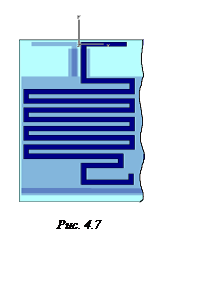
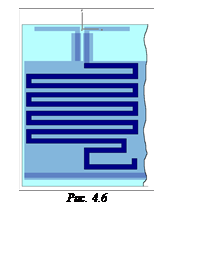 Чтобы объединить металлизацию фазовращателя
и вторичной линии делителя мощности, лежащую в одной плоскости, нужно выполнить
следующие действия. Слева в окне программы разворачиваем, нажатием клавиши
<1LK> на «+» напротив строчки с именем
«Component», соответствующее меню. Если оно уже
развернуто ранее, то нужно в списке «Component» выбрать строчку с именем «component 1». Если и эта строка уже развернута,
то в появившемся списке слоев «Solid
1», «Solid 2», «Solid 3», «Solid
4», «Solid 5», «Solid 6» маркируем (отмечаем) нужные нам слои (т.е. слои тех
фрагментов металлизации, которые нужно объединить). Для этого, нажав и не
отпуская на клавиатуре клавишу с именем «Ctrl», выбираем нажатием <1LK> строчки «Solid 2»
и «Solid 6» (излучатель и фазовращатель в
данном примере). После этого, отпустив
клавишу «Ctrl», во второй сверху строке активизируем иконку с изображением
Чтобы объединить металлизацию фазовращателя
и вторичной линии делителя мощности, лежащую в одной плоскости, нужно выполнить
следующие действия. Слева в окне программы разворачиваем, нажатием клавиши
<1LK> на «+» напротив строчки с именем
«Component», соответствующее меню. Если оно уже
развернуто ранее, то нужно в списке «Component» выбрать строчку с именем «component 1». Если и эта строка уже развернута,
то в появившемся списке слоев «Solid
1», «Solid 2», «Solid 3», «Solid
4», «Solid 5», «Solid 6» маркируем (отмечаем) нужные нам слои (т.е. слои тех
фрагментов металлизации, которые нужно объединить). Для этого, нажав и не
отпуская на клавиатуре клавишу с именем «Ctrl», выбираем нажатием <1LK> строчки «Solid 2»
и «Solid 6» (излучатель и фазовращатель в
данном примере). После этого, отпустив
клавишу «Ctrl», во второй сверху строке активизируем иконку с изображением
![]() и именем «Boolean Add», в результате
чего получаем из двух слоев «Solid 2» и «Solid 6» один сплошной
слой «Solid 2», показанный на рис. 4.7.
и именем «Boolean Add», в результате
чего получаем из двух слоев «Solid 2» и «Solid 6» один сплошной
слой «Solid 2», показанный на рис. 4.7.
На следующем этапе прорисовки топологии следует выполнить
срезы углов на поворотах несимметричной полосковой линии фазовращателя и
вторичной линии направленного ответвителя мощности. Приступая к этой процедуре,
учтем, что сверху в третьей строке во вложенном окошке по умолчанию стоит «Free». Развернув это
меню, нужно выбрать строку с названием «Perspective»
(этим действием выбрали удобный вид расположения слоев на экране монитора).
Приблизим (увеличим масштаб изображения) нужного нам угла колесиком мышки,
покрутив его (если такое имеется), или активизируем в третьей сверху строке
иконку с изображением ![]() и именем «Activate zoom mode» . Также можно
воспользоваться функцией приближения, активизировав иконку с изображением
и именем «Activate zoom mode» . Также можно
воспользоваться функцией приближения, активизировав иконку с изображением ![]() и именем «Activate dynamic zoom mode». Приближаем нужный
нам угол фазовращателя (пусть этим углом будет правый верхний угол первого изгиба
меандра) так, чтобы было разборчиво видно его ребро, толщина которого
составляет 20 мкм. Приблизив угол, активизируем иконку с изображением
и именем «Activate dynamic zoom mode». Приближаем нужный
нам угол фазовращателя (пусть этим углом будет правый верхний угол первого изгиба
меандра) так, чтобы было разборчиво видно его ребро, толщина которого
составляет 20 мкм. Приблизив угол, активизируем иконку с изображением ![]() (красная прямая, расположенная под углом)
и именем «Select edge». Активизировав ее, выбираем с помощью <2LK> требуемое
приближенное ребро (ребро должно выделиться красным цветом). После этого во
второй сверху строке активизируем иконку с изображением
(красная прямая, расположенная под углом)
и именем «Select edge». Активизировав ее, выбираем с помощью <2LK> требуемое
приближенное ребро (ребро должно выделиться красным цветом). После этого во
второй сверху строке активизируем иконку с изображением ![]() и
именем «Chamfer edges». В появившемся окне с именем «Chamfer edges» в
строке «Chamfer width» указываем значение, на которое нужно срезать угол. Так как
ширина полоски составляет 2.3 мм, указываем значение, равное 2.3. Нажимаем <ОK>, тем самым соглашаемся с активизацией параметров,
которые указали в этом окне. Описанная процедура производится со всеми углами
фазовращателя и ответвителя мощности, кроме конца ответвителя. Таким образом,
завершается формирование углов и на экране появляется изображение, показанное на рис. 4.8.
и
именем «Chamfer edges». В появившемся окне с именем «Chamfer edges» в
строке «Chamfer width» указываем значение, на которое нужно срезать угол. Так как
ширина полоски составляет 2.3 мм, указываем значение, равное 2.3. Нажимаем <ОK>, тем самым соглашаемся с активизацией параметров,
которые указали в этом окне. Описанная процедура производится со всеми углами
фазовращателя и ответвителя мощности, кроме конца ответвителя. Таким образом,
завершается формирование углов и на экране появляется изображение, показанное на рис. 4.8.
Уважаемый посетитель!
Чтобы распечатать файл, скачайте его (в формате Word).
Ссылка на скачивание - внизу страницы.